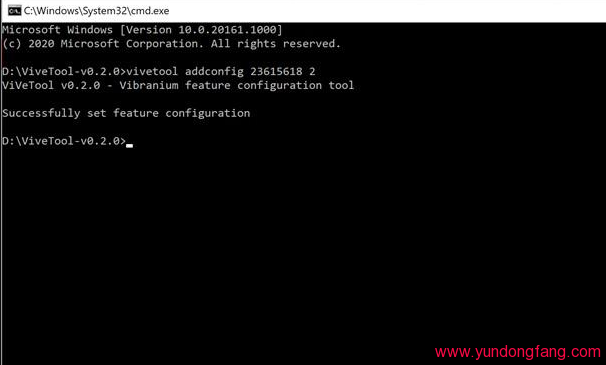Windows 10 和 Windows 11 配备了旨在让您的生活更轻松的功能,例如 Windows Hello。如果您不设置它们,Windows 会不断提醒您。以下是关闭提醒的方法。
在安装更新并重新启动计算机后,通常会出现“让我们完成设置您的设备”消息。它会显示一条消息,提醒您“完成设备设置”。Windows 强调您尚未设置Windows Hello、Office 365、OneDrive,将您的手机链接到您的 PC,或在 Windows PC 之间同步您的活动数据。您只有两个选项:“继续”和“3 天内提醒我”。没有拒绝的选择。
在 Windows 10 上关闭提醒
在“设置”应用中可以找到禁用提醒的设置。您可以通过转到“设置”>“系统”>“通知”来手动访问它。
如果您不想这样做,可以通过“开始”菜单访问它。为此,请单击开始,在搜索栏中键入“通知”,然后单击“打开”或按 Enter。
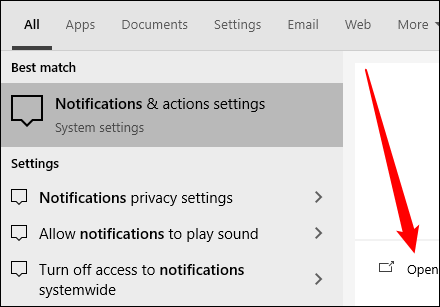
在列出任何程序之前,您要查找的设置位于页面顶部附近。取消选中“建议我可以完成设备设置以充分利用 Windows 的方法”旁边的框。
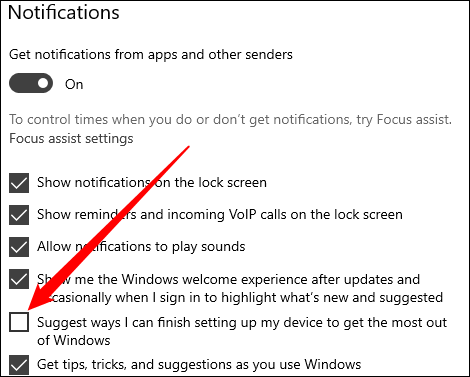
取消选中该框后,Windows 应在您重新启动 PC 时停止推送该提醒。但是,未来的更新总是可以重新启用它。
在 Windows 11 上关闭提醒
禁用提醒的切换开关也位于 Windows 11 上的“设置”应用程序中。如果您想在那里导航,请转到“设置”>“系统”>“通知”。
您也可以直接到达那里。单击开始按钮,在搜索栏中键入“通知”,然后按 Enter 或单击“打开”。
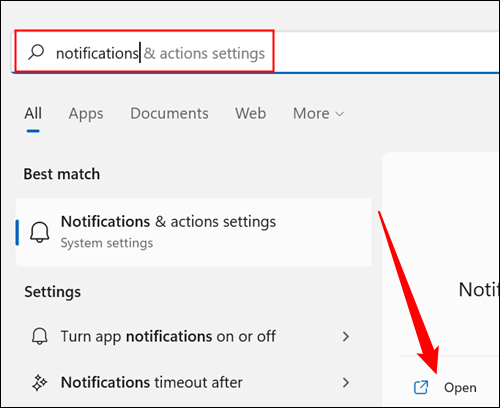
设置应用程序中的通知页面可让您控制哪些应用程序可以向您发送通知。
一直滚动到底部。您将看到两个选项:“提供有关如何设置我的设备的建议”和“获取使用 Windows 时的提示和建议”。
取消勾选“提供有关如何设置我的设备的建议”。
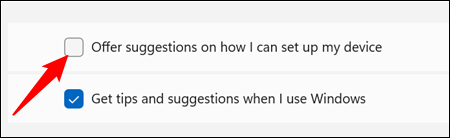
那个讨厌的弹出窗口不应该再打扰你了,尽管未来的 Windows 更新可能会重新启用它。
未经允许不得转载:表盘吧 » 如何在 Windows 上禁用“让我们完成设备设置”